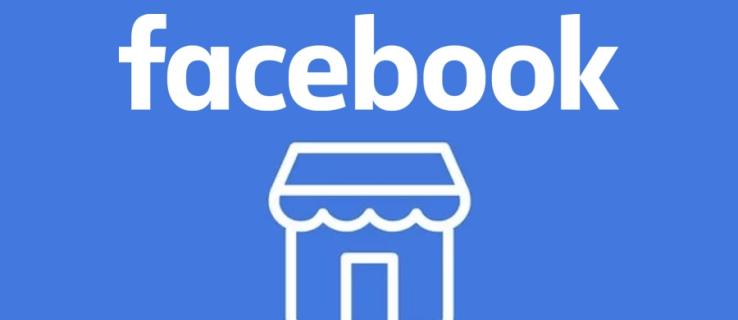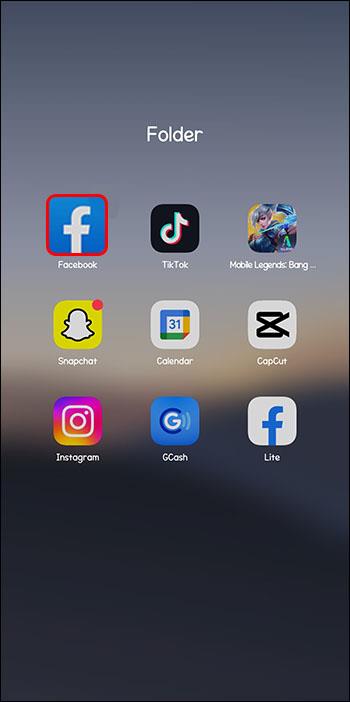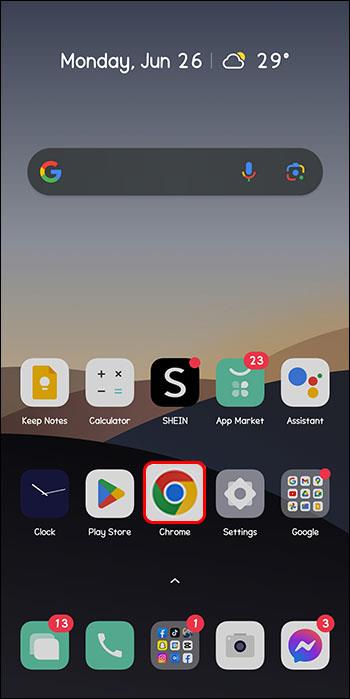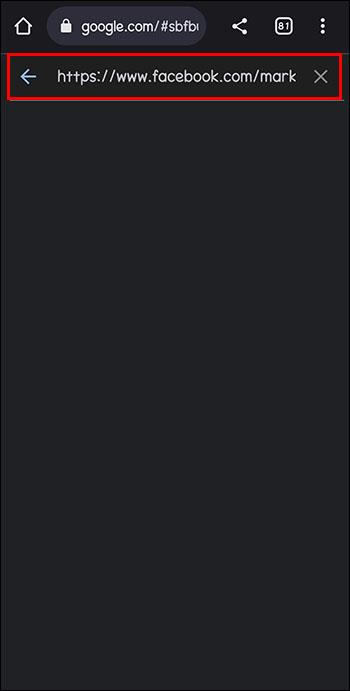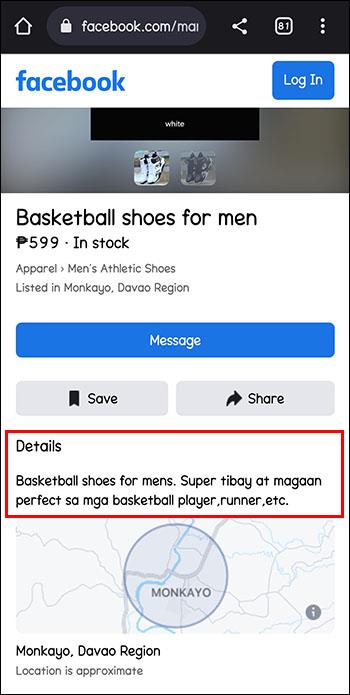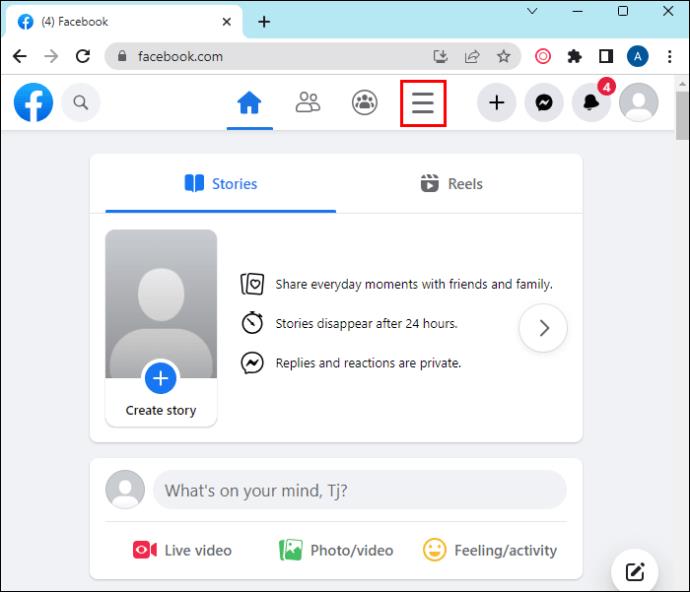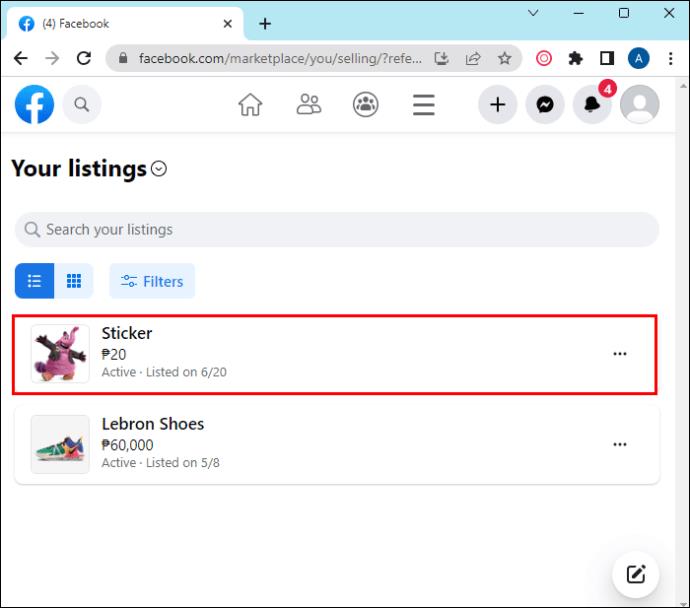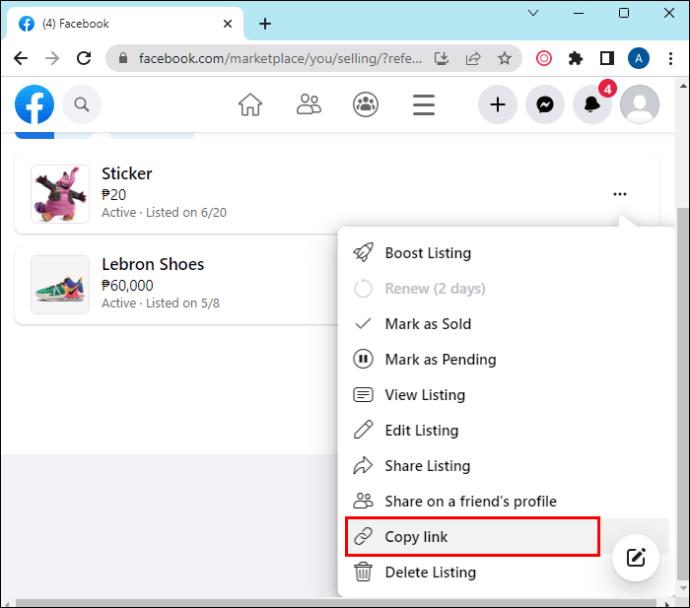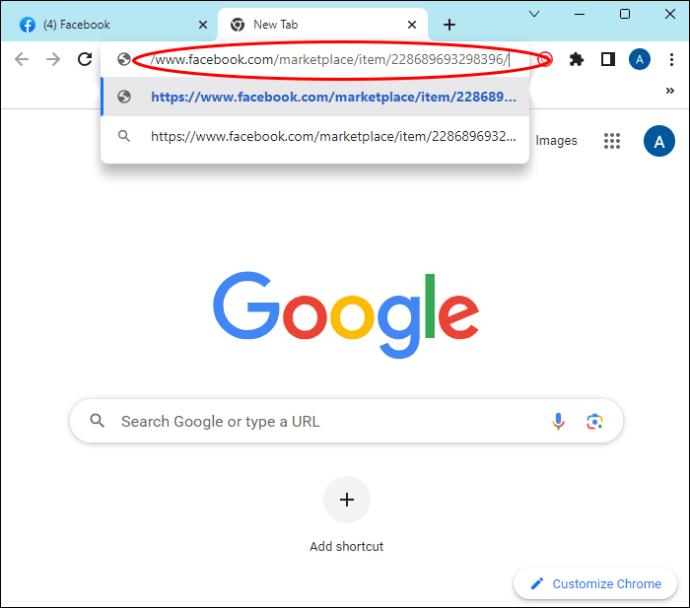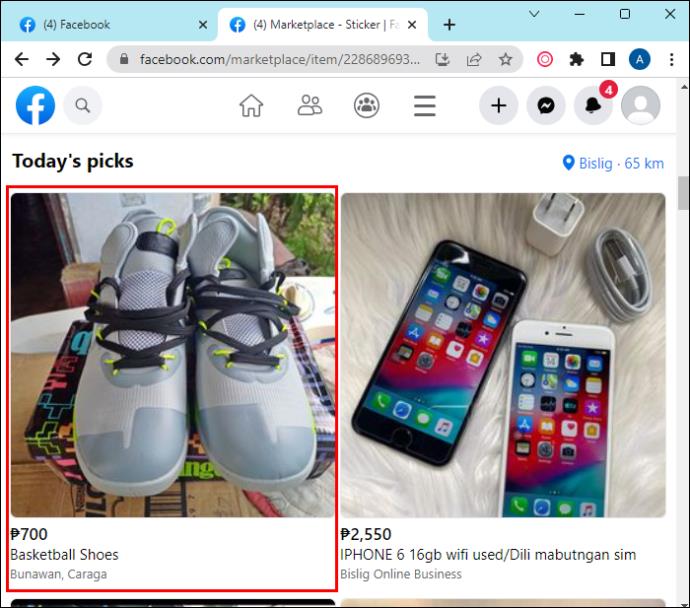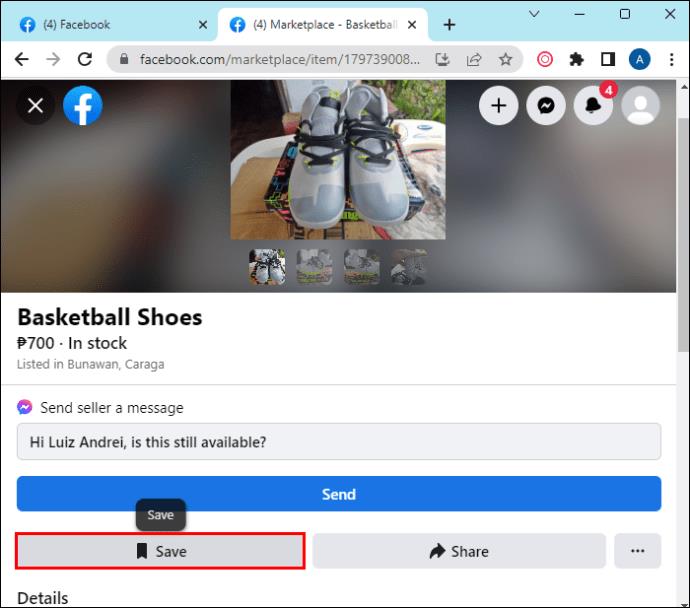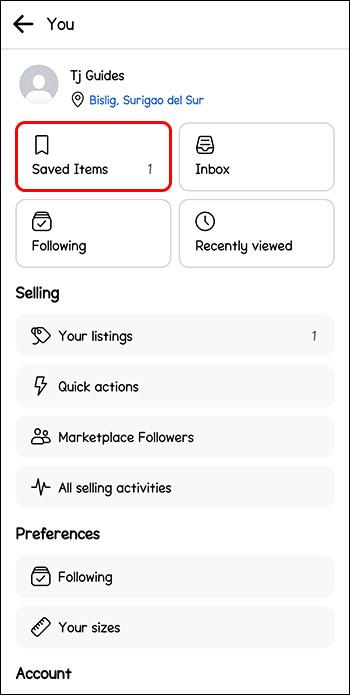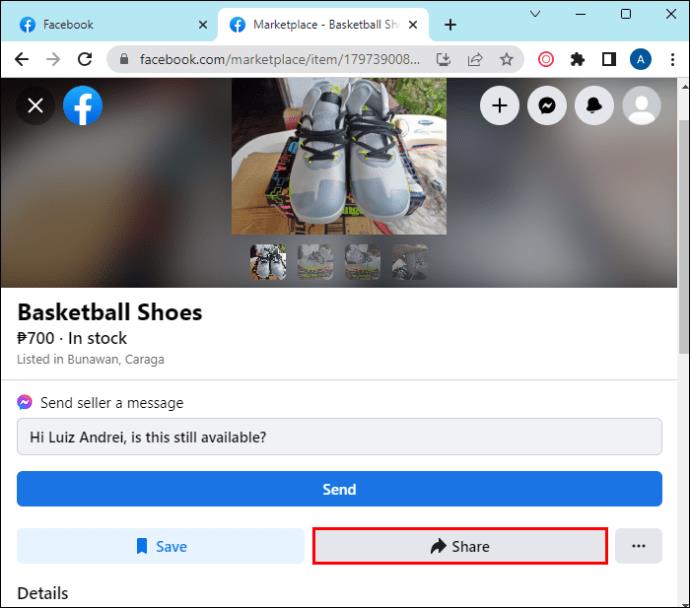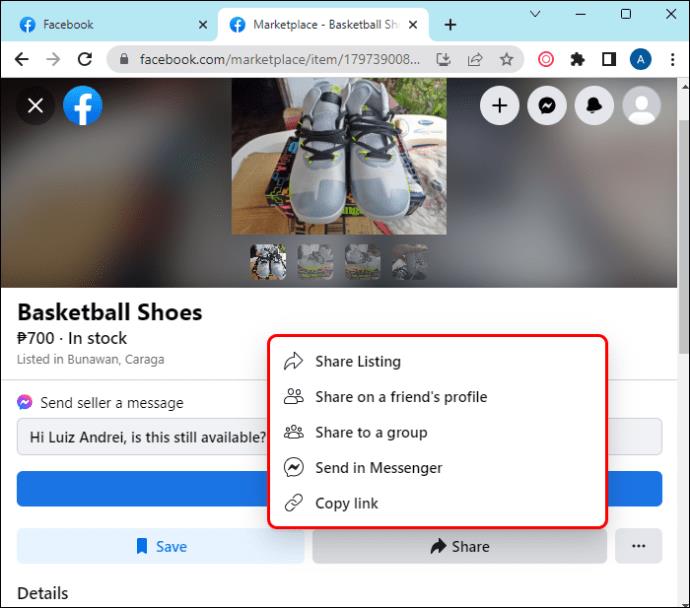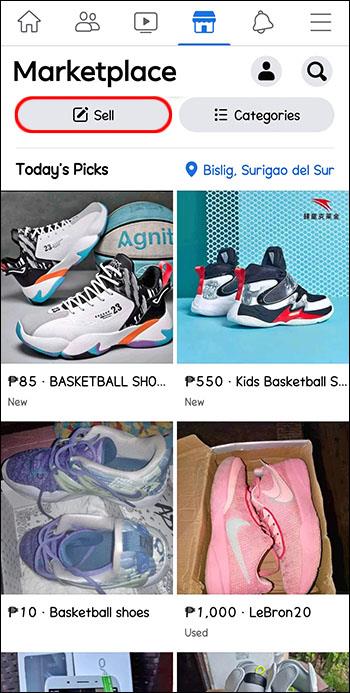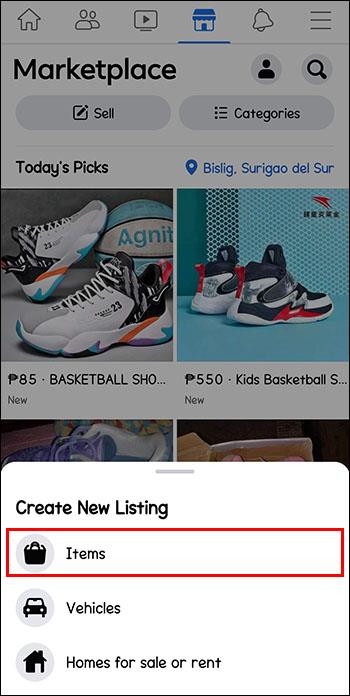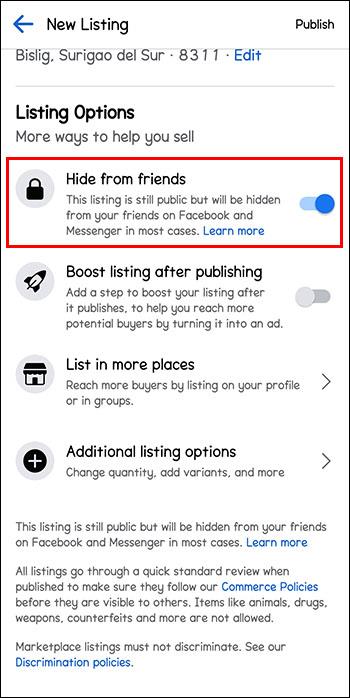Facebook Marketplace je odlična platforma za uporabo, če želite prodati nekaj svojih neuporabljenih stvari ali če želite nekaj kupiti. Lahko pa je tudi neprijetno, ker je edini način za stik s prodajalcem prek Facebook Messengerja. Navsezadnje so njihovi osebni podatki skriti.
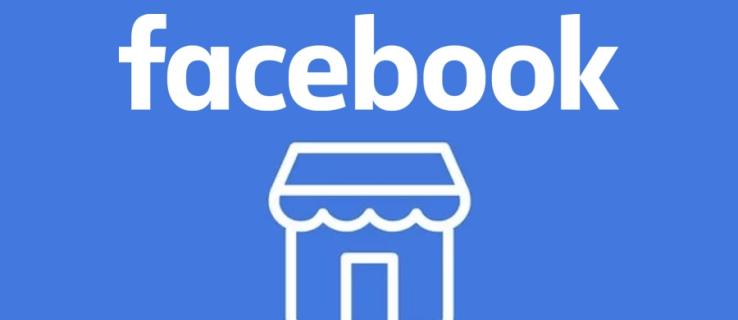
Obstajajo pa načini za ogled skritih informacij na tržnici in ta članek vam bo pokazal, kako lahko to storite.
Kako videti skrite podatke v mobilni aplikaciji
Bolje je, da si Marketplace ogledate v mobilni aplikaciji, ko iščete določen izdelek. Za ogled skritih informacij lahko uporabite aplikacijo Facebook in to storite tako:
- Odprite aplikacijo Facebook.
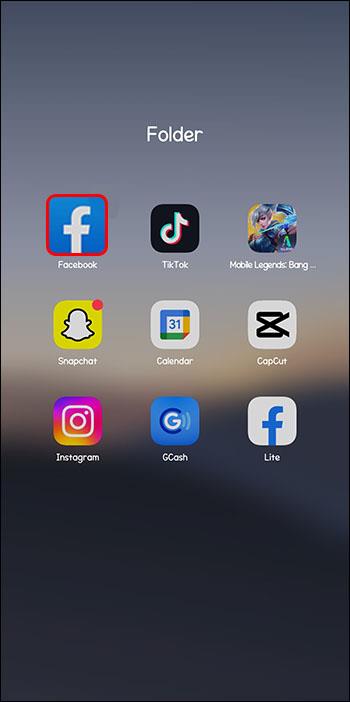
- Izberite ikono menija in kliknite »Tržnica«.

- Poiščite želeni seznam in izberite »Kopiraj povezavo«.

- Odprite aplikacijo Chrome. Če ga nimate, ga lahko prenesete iz trgovine Google Play ali App Store .
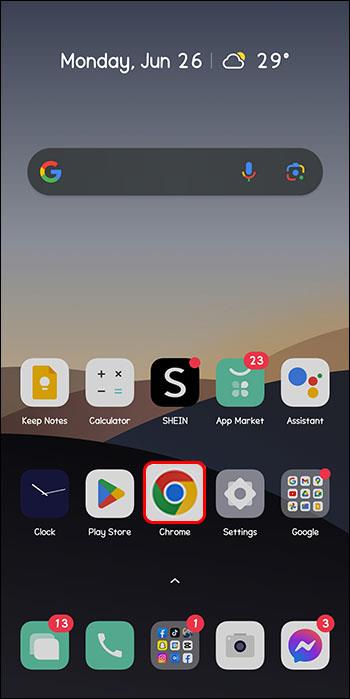
- Kliknite »Prilepi« in nato »Pojdi«.
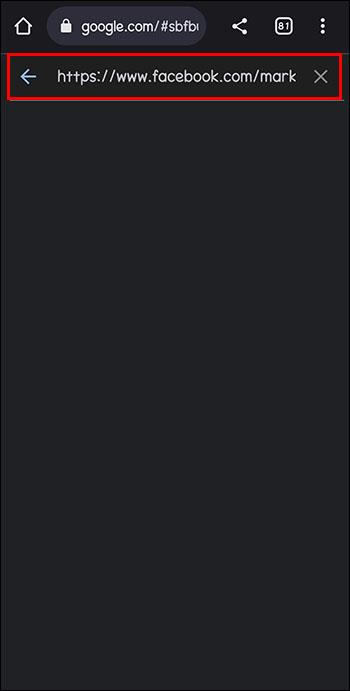
- Pomaknite se navzdol po strani, dokler ne vidite skritih informacij, ki bi morale biti zdaj vidne.
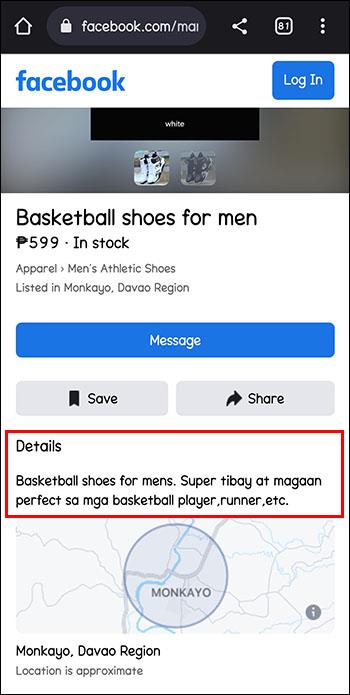
Sledijo prednosti in slabosti uporabe Marketplace v telefonu:
Prednosti
- Informacije niso skrite.
- Do njega lahko dostopate od koder koli.
Slabosti
- Težko je najti seznam, razen če ga imate shranjenega.
Kako videti skrite informacije na namizju
To je dobra možnost, če si želite podrobneje ogledati fotografije izdelkov. Odprite mobilno različico Facebooka na namizju tako, da sledite tem korakom:
- Pojdite na Facebook .

- Odprite ikono menija.
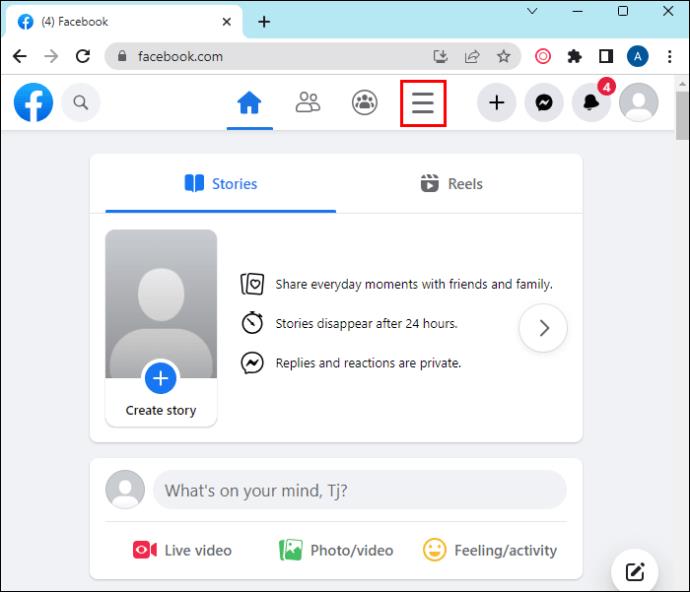
- Izberite »Tržnica«.

Če na namizju odprete mobilno različico Facebooka, se odpre mobilni vmesnik, ki ne skriva podatkov o prodajalcu.
To so prednosti in slabosti uporabe Marketplace na namizju:
Prednosti
- Slike so veliko večje.
- Lažje hitro pregledovanje številnih seznamov.
Slabosti
- Brez možnosti stika z enim dotikom.
Kako videti skrite podatke v brskalniku
To metodo lahko uporabite v napravah iPhone in Android ali kateri koli mobilni napravi, ki ima nameščen brskalnik. Navodila so:
- Odprite Facebook in pojdite na Marketplace.

- Kliknite na seznam, ki ga želite.
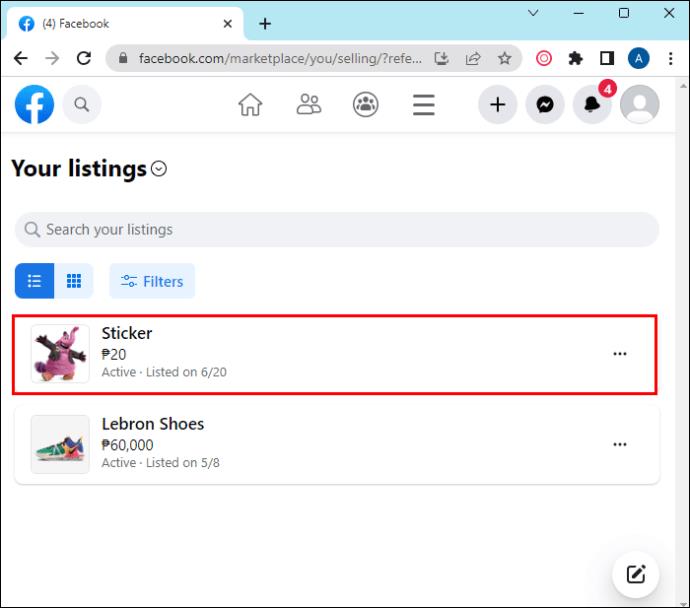
- Pritisnite tri pike in nato izberite »Kopiraj povezavo«.
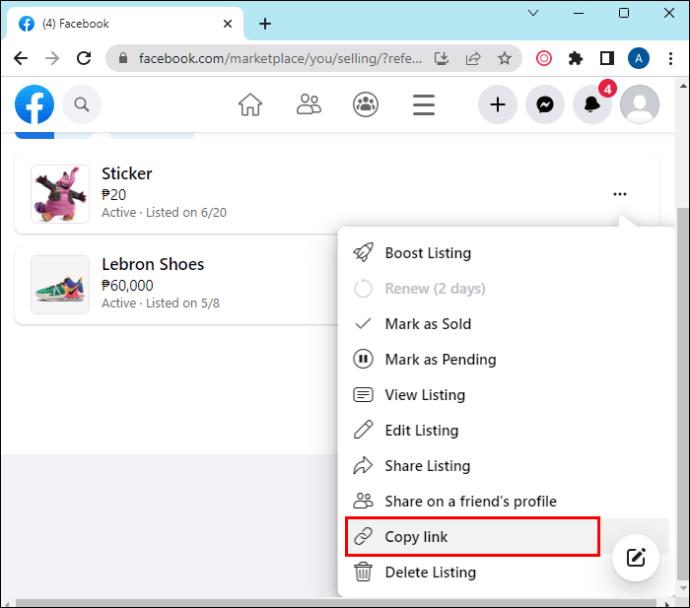
- Odprite spletni brskalnik in v polje prilepite URL iz seznama Marketplace.
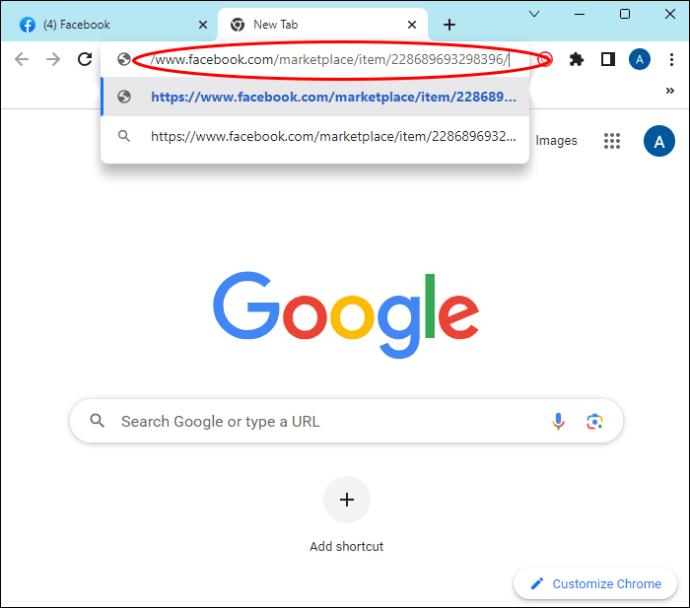
Za to se boste morda morali prijaviti v Facebook, vendar bi morali biti skriti podatki zdaj vidni.
Kako poslati seznam s Facebooka na namizju na Facebook v telefonu
Obstajata dva načina za pošiljanje seznama Marketplace iz vašega računalnika v vašo mobilno napravo. Prvi način je shranjevanje objave:
Seznam lahko pošljete iz računalnika v telefon tako, da shranite objavo. Če želite to narediti, sledite tem korakom:
- Pojdite na Facebook v namizni napravi.

- Odprite seznam, ki ga želite.
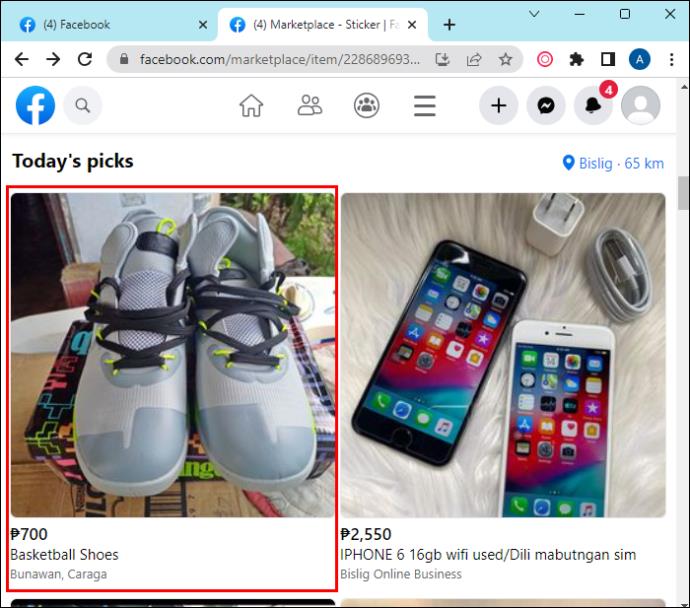
- Objavo shranite tako, da izberete ikono »Zaznamek«.
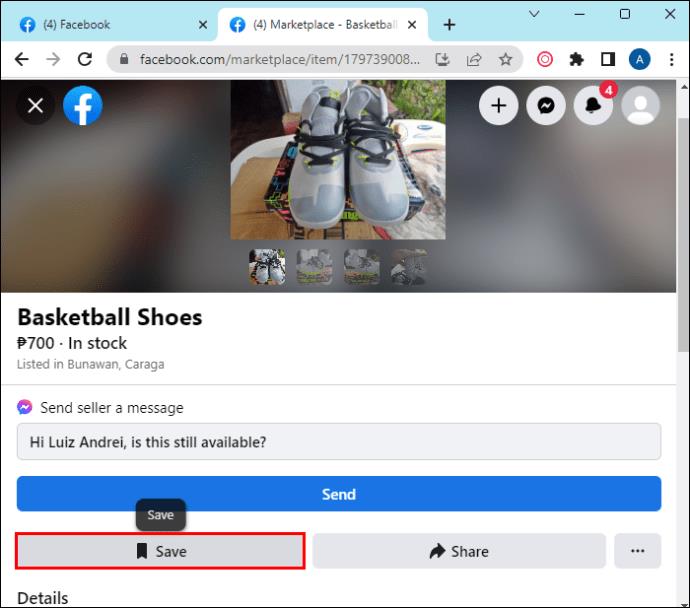
- Odprite Facebook Marketplace v telefonu.

- Dotaknite se ikone za svoj račun (silhueta osebe) na vrhu, nato pa »Shranjeni predmeti«, da si ogledate seznam.
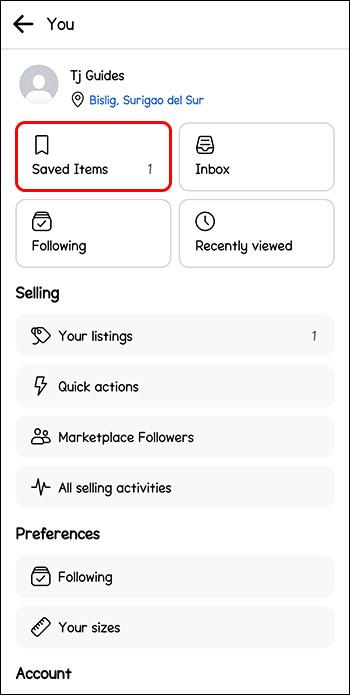
Drugi je kopiranje povezave:
Seznam lahko pošljete tudi iz računalnika v telefon, tako da kopirate povezavo, za to sledite tem korakom:
- Kopirajte povezavo objave tako, da tapnete ikono »Deli« in nato izberete »Kopiraj povezavo«.
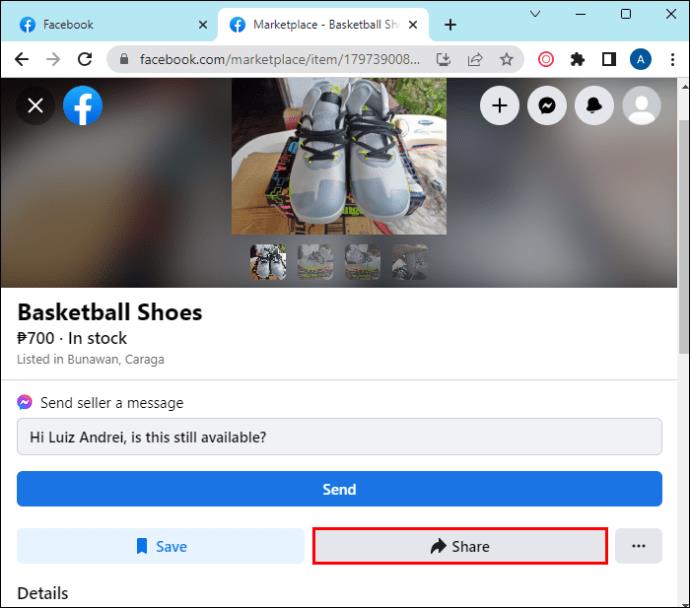
- Povezavo pošljite sebi na:
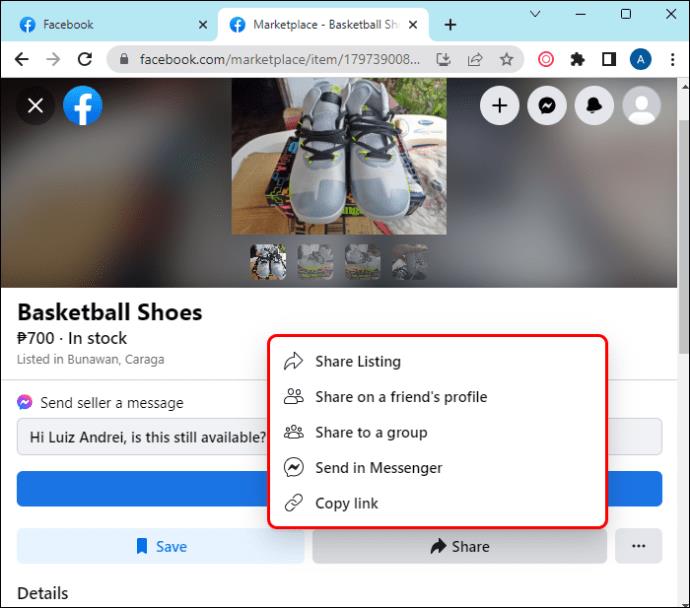
- Pošiljanje prek Facebook Messengerja
- Pošljite ga sebi po e-pošti in ga nato odprite v mobilni e-poštni aplikaciji
- Pošljite povezavo nekomu drugemu prek aplikacije Messenger
Kontaktirajte prodajalca
Lahko tudi poskusite stopiti v stik s prodajalcem in zahtevati skrite podatke. Morda boste morali počakati na odgovor, vendar bi bila to najbolj točna informacija in vam ne bi bilo treba narediti dodatnih korakov.
Kako skriti podatke o prodajalcu
Če ste prodajalec in želite skriti podatke o prodajalcu, to storite tako:
- Kliknite »Prodaj«.
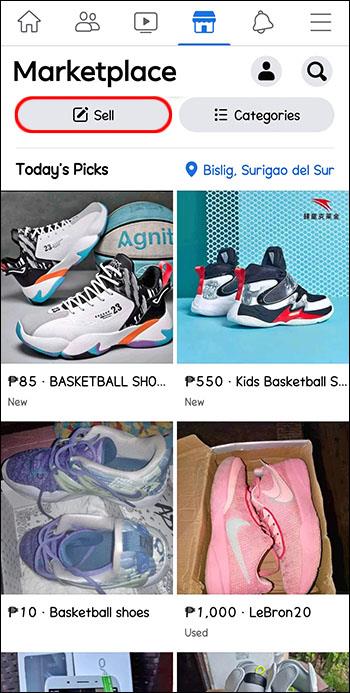
- Kliknite predmete, ki jih želite prodati, in dodajte podatke.
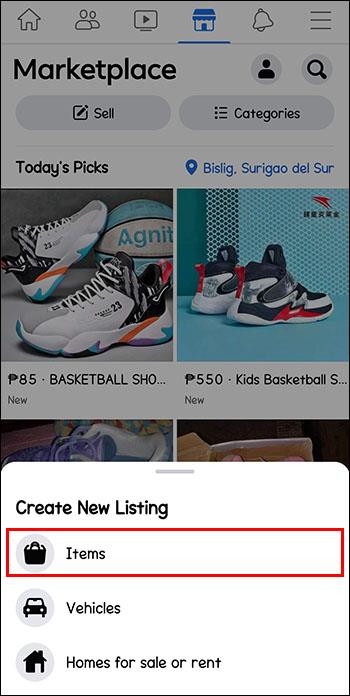
- Če želite skriti svoj seznam, tapnite »Skrij pred prijatelji«.
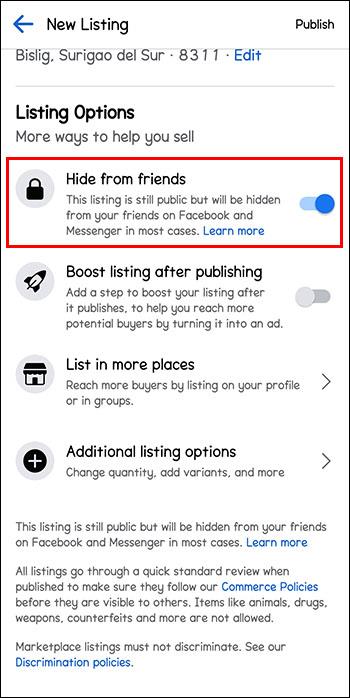
Skrij ali odstrani objave
Vsebino lahko skrijete ali odstranite s Facebooka in jo celo premaknete v svoj arhiv ali koš. To so možnosti, ki jih imate:
Skrij s časovnice
Ko nekaj skrijete v svojem profilu, ljudje tega ne bodo mogli videti, ko obiščejo vašo stran, vendar bodo morda še vedno lahko videli, če se informacije delijo drugje na Facebooku.
Izbriši
S tem boste trajno izbrisali vašo vsebino s Facebooka. Upoštevajte, da ga po izbrisu ni več mogoče obnoviti.
Arhiv
Ko svojo vsebino premaknete v arhiv, jo lahko vidite samo vi. Lahko obnovite stvari, ki so bile arhivirane.
smeti
Ko nekaj pošljete v koš, ostane tam 30 dni, preden se samodejno izbriše. V 30 dneh lahko vsebino obnovite, če želite, po 30 dneh pa bo za obnovitev prepozno.
Naslednja navodila vam bodo povedala, kako izbrisati, odstraniti, skriti in arhivirati svojo vsebino s klasičnim in posodobljenim mobilnim brskalnikom:
pogosta vprašanja
Zakaj so na tržnici skrite informacije?
Skrivanje določenih informacij pomaga hekerjem in pošiljateljem neželene pošte preprečiti njihovo zbiranje.
Kako najdem skriti e-poštni naslov?
Če je njegov e-poštni naslov skrit, se morate obrniti na prodajalca.
Kako pridem do tržnice?
Pojdite na ikono svojega profila, kliknite meni s tremi vrsticami na dnu in tapnite »Tržnica«.
Ali lahko vidite, kdo si je ogledal vaše predmete na Marketplace?
Ne. Tržnica ne prikazuje nobenih informacij o tem, kdo si je ogledal predmete, ki jih prodajate.
Odkrijte skrite informacije
Tržnica je odličen način, da izkoristite svojo željo po zaslužku ali nakupu nečesa, kar upate, da boste dobili v roke. Nekatere informacije so skrite zaradi zagotavljanja varnosti prodajalca, zato se morate malo potruditi, da jih vidite, še posebej, če do njih ne morete priti prek Messengerja.
Ali ste uporabljali Facebook Marketplace? Kako ste uživali v svoji izkušnji? Sporočite nam v spodnjem oddelku za komentarje.